Office 2007でファイルを暗号化する方法
WordやExcel、PowerPointでファイルを暗号化し、パスワードによって保護するためには、まずOfficeプログラムのウィンドウの左上隅にある[Microsoft Office]ボタンをクリックする。そして[配布準備]−[ドキュメントの暗号化]を選択する(図A)。
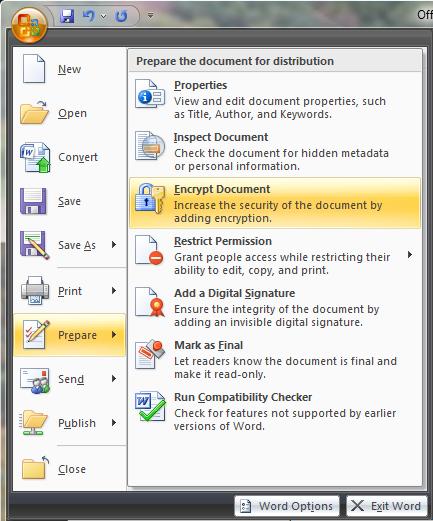 【図A:ドキュメントを暗号化するには、[Microsoft Office]ボタンをクリックし、メニューから[配布準備]を選択する】
【図A:ドキュメントを暗号化するには、[Microsoft Office]ボタンをクリックし、メニューから[配布準備]を選択する】
「パスワード」フィールドに、推測されにくいパスワード(少なくとも8文字からなり、英大文字・小文字と数字および記号を併用したもの)を入力する(図B)。そして次に表示されるダイアログボックスでもう一度同じパスワードを入力する。
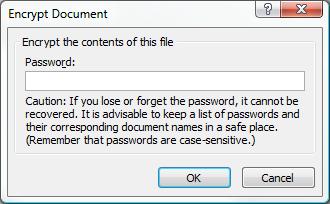 【図B:ファイルの内容を暗号化するために、推測されにくいパスワードを入力する】
【図B:ファイルの内容を暗号化するために、推測されにくいパスワードを入力する】
ファイルの保存は、Office 2007形式(.docx、.xlsx、.pptx)でも、Office 97からOffice 2003までの形式(.doc、.xls、.ppt)でも行えるようになっている。旧形式で保存しようとするとダイアログボックスが表示され、XMLベースのファイル形式の方が強力な暗号化が行われるというアドバイスが与えられるとともに、ドキュメントのセキュリティを強化するためにXML形式のファイルに変換するかどうかが確認される(図C)。
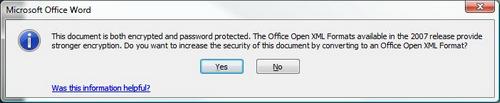 【図C:Office 2007で採用されたXMLベースのファイル形式では、Office 97からOffice 2003までのファイル形式よりも強力な暗号化が行われる】
【図C:Office 2007で採用されたXMLベースのファイル形式では、Office 97からOffice 2003までのファイル形式よりも強力な暗号化が行われる】
ここで、ドキュメントを暗号化した本人も含めて、誰かがこういったドキュメントをオープンしようとすると、パスワードの入力を求めるダイアログボックスが表示される(図D)。
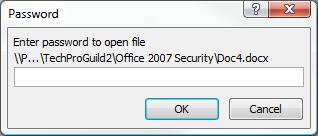 【図D:暗号化されているファイルをオープンするためにはパスワードを入力しなければならない】
【図D:暗号化されているファイルをオープンするためにはパスワードを入力しなければならない】
Office 2007では、ドキュメントに設定する暗号化パスワードに加えて、ファイル共有パスワードも設定することができる。暗号化のオプションは「読み取りパスワード」と呼ばれており、ファイル共有パスワードは「書き込みパスワード」と呼ばれている。
書き込みパスワードを設定するには、「名前を付けて保存」ダイアログボックスの[ツール]を用いる(この方法でも読み取りパスワードを設定することができる)。まず[Microsoft Office]ボタンをクリックし、[名前を付けて保存]を選択する。そして「名前を付けて保存」ダイアログボックスでファイル名を入力し、[ツール]ボタンの下向き矢印をクリックして[全般オプション]を選択する(図E)。
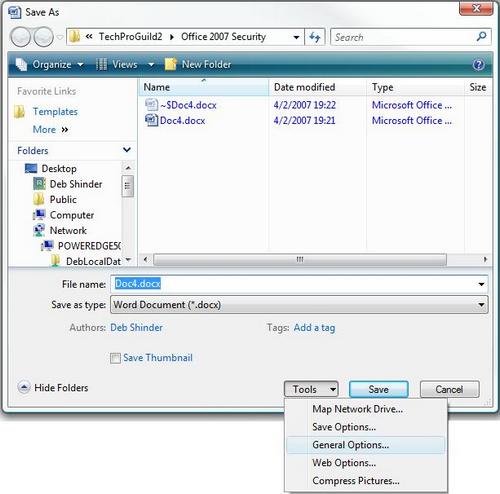 【図E:パスワードを設定するには、「名前を付けて保存」ダイアログボックスの[全般オプション]を選択するという方法もある】
【図E:パスワードを設定するには、「名前を付けて保存」ダイアログボックスの[全般オプション]を選択するという方法もある】
「全般オプション」ダイアログボックスでは、読み取りパスワードと書き込みパスワードのいずれかあるいは両方を入力することができる(図F)。
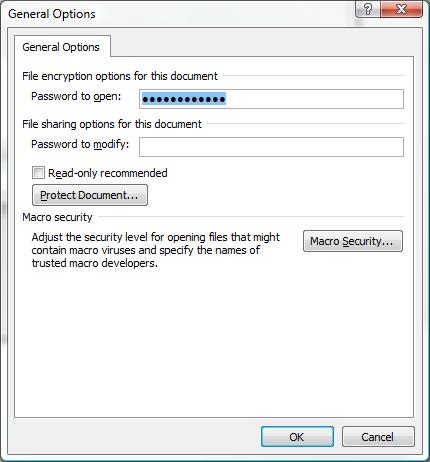 【図F:読み取りパスワードと書き込みパスワードの両方を設定することができる】
【図F:読み取りパスワードと書き込みパスワードの両方を設定することができる】





